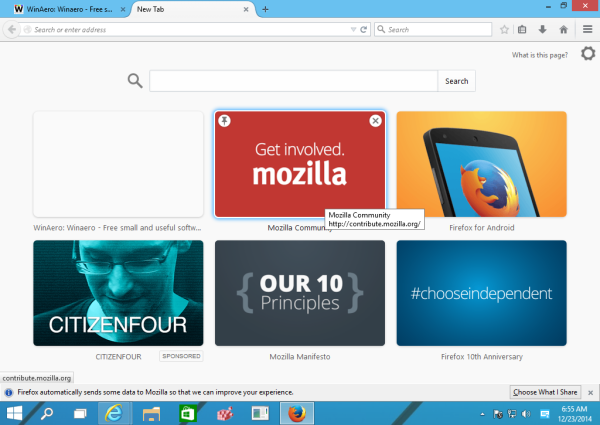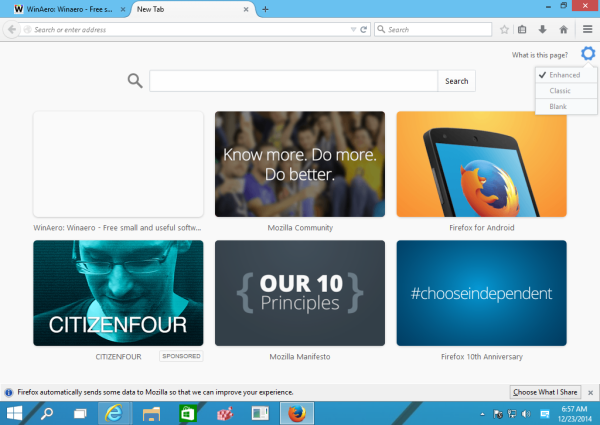Cel mai recent Mozilla Firefox afișează anunțuri sponsorizate pe dale pe care le vedeți în pagina Filă nouă. Dacă ați folosit browserul Opera 12 în trecut sau ați folosit versiunile recente de Firefox Nightly, nu veți fi foarte surprinși că anunțurile sunt acum în interfața de utilizare a browserului! Dacă nu puteți tolera aceste reclame, iată o metodă simplă și eficientă pentru a scăpa de ele.
Reclama
Mozilla a adăugat aceste plăci cu anunțuri pentru a-și reduce dependența de venituri de Google, care a fost sursa lor principală de venit timp de mulți ani. Căutarea Google a fost motorul implicit în browserul Firefox ca parte a acordului Mozilla cu Google. Acum, Mozilla a ales să nu reînnoiască parteneriatul cu Google, astfel încât, ca sursă alternativă de venit, Mozilla a decis să plaseze reclame pe pagina Filă nouă.
cum se face un CD de recuperare Windows 10
Mozilla susține că aceste noi plăci cu anunțuri nu vă compromit confidențialitatea, adică nu sunt utilizate pentru a vă urmări activitatea sau a colecta informații de la terți. Cu toate acestea, este posibil să nu fie încă tolerate de unii utilizatori.
Pentru a scăpa de plăci cu anunțuri, procedați în felul următor:
- Deschideți pagina Filă nouă în Firefox:
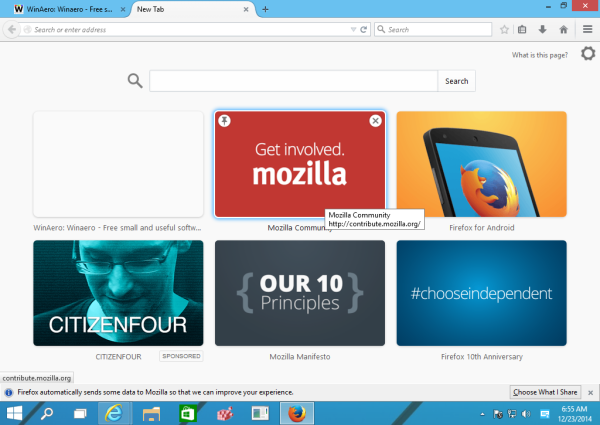
- Faceți clic pe pictograma roată gri din colțul din dreapta sus pentru a afișa meniul său:
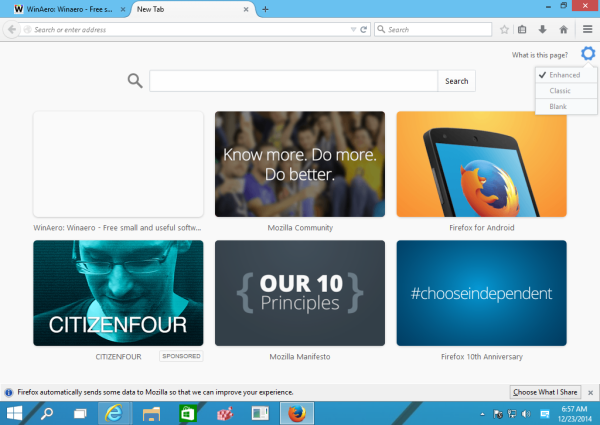
- Alegeți opțiunea „Clasic” acolo.
Esti gata. Când selectați opțiunea Clasic, Firefox va afișa site-uri web din istoricul dvs. de navigare pe pagina Filă nouă. Rețineți că plăcile care afișează deja anunțuri nu vor fi eliminate proactiv (cel puțin nu au dispărut în cazul meu). Va trebui să le eliminați singur.
cum se instalează modurile Minecraft Windows 10
Alternativ, în loc de Clasic, îl puteți seta la Gol, dar pagina filă Nouă devine goală, ceea ce este mai puțin util.
Ce părere aveți despre aceste reclame Firefox? Îi poți tolera sau le-ai dezactivat imediat după instalarea Firefox?